3 طرق لمنع Google Chrome من حظر التنزيلات
نشرت: 2023-10-25يحتوي Google Chrome على ميزة مضمنة تعمل تلقائيًا على حظر التنزيلات الضارة وتعرض رسالة تحذير إذا كان الملف الذي تم تنزيله ضارًا. يستخدم Google Chrome، مثل العديد من المتصفحات الحديثة الأخرى، إجراءات أمنية مختلفة لحماية المستخدمين من تنزيل الملفات الضارة التي يمكن أن تلحق الضرر بالجهاز وتسبب مخاطر أمنية.
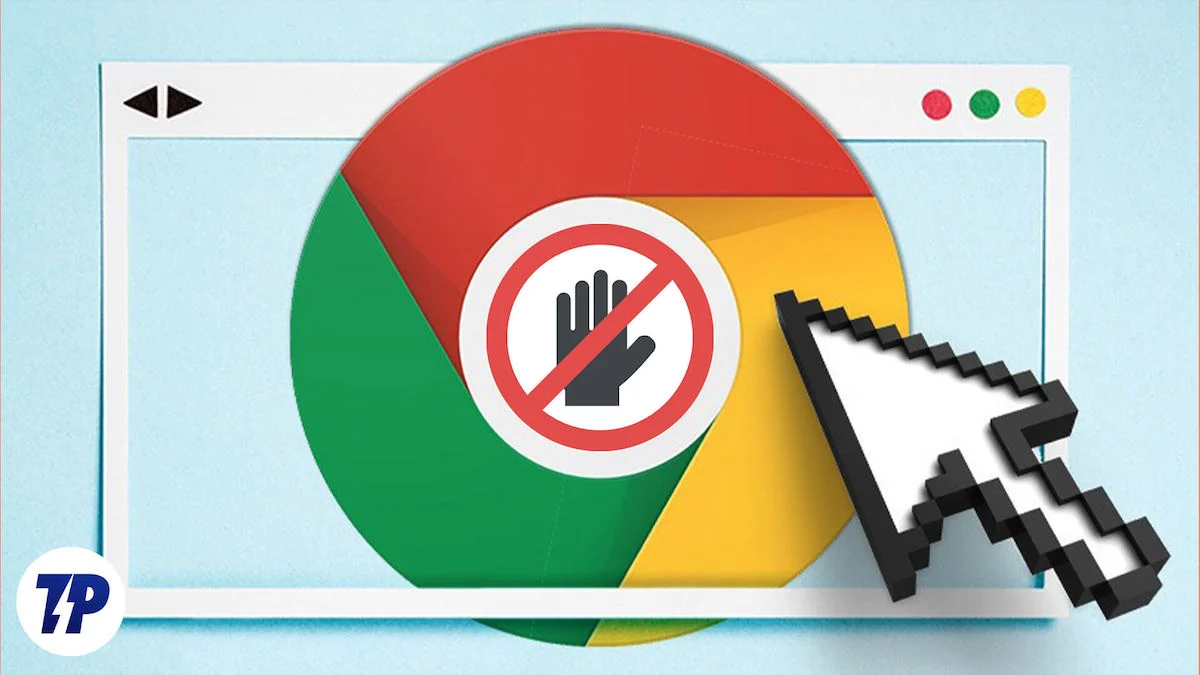
ومع ذلك، في بعض الأحيان قد يحظر Google Chrome الملفات التي تعرف أنها آمنة أو التي تريد تنزيلها عمدًا. في هذه الحالة، يمكنك إيقاف Google Chrome يدويًا من حظر التنزيلات. ستتعلم في هذا الدليل العديد من الأساليب التي يمكنك استخدامها لمنع Google من حظر التنزيلات. يتضمن ذلك التجاوزات اليدوية، وضبط إعدادات أمان Google Chrome، والقائمة المسموح بها، واستخدام ملحقات الجهات الخارجية، والمزيد.
جدول المحتويات
كيفية منع جوجل كروم من حظر التنزيلات
التجاوزات اليدوية: عندما يكون الملف آمنًا
يمكنك التجاوز يدويًا إذا كنت تعتقد أن الملف آمن أو إذا قمت بتنزيل الملف الذي تريده. مرة أخرى، قبل تجاوز بروتوكولات أمان تنزيل Chrome يدويًا، تأكد من ثقتك بمصدر التنزيل.
كيفية تجاوز بروتوكولات أمان تنزيل Chrome يدويًا
- يعرض Google Chrome تحذيرًا قبل تنزيل الملفات غير الآمنة. عادةً ما يكون لديك خيار تجاهل التنزيل أو الاحتفاظ بالملف. يمكنك النقر فوق "احتفاظ" لمواصلة تنزيل الملف.
- في بعض الأحيان، يتجاهل Google الملف الذي تم تنزيله تلقائيًا. إذا حدث ذلك، فابحث عن الملفات في متصفح Google Chrome. يمكنك النقر على أيقونة التنزيلات في الزاوية العلوية من الشاشة وعرض الملفات التي تم تنزيلها في الزاوية اليسرى السفلية إذا كنت تستخدم ملفًا قديمًا، أو انتقل إلى علامة التبويب " التنزيلات " وانقر فوق "احتفاظ " لإلغاء الحظر وبدء تنزيل الملف.
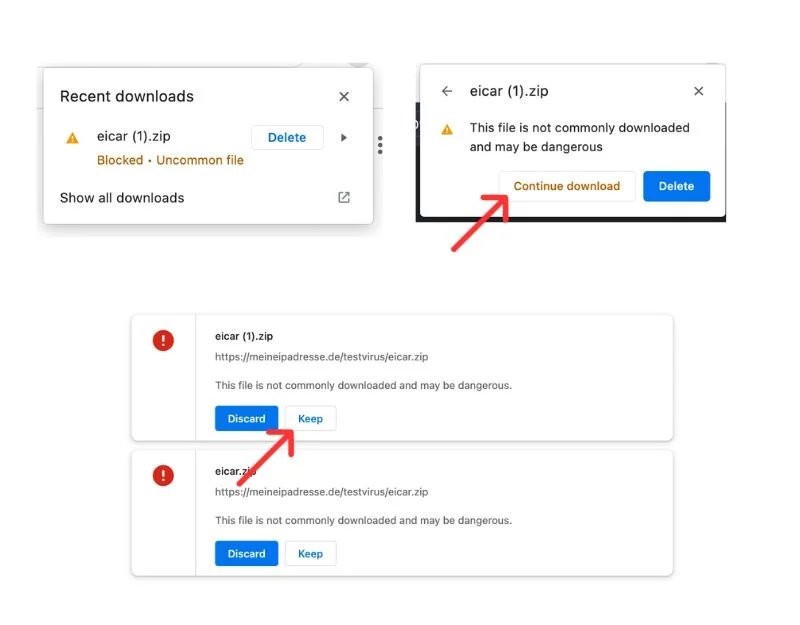
- انقر على السهم الجانبي، ثم انقر على قائمة النقاط الثلاث، ثم انقر على الاحتفاظ أو متابعة التنزيل . سيتم الآن تنزيل الملف.
ضبط إعدادات أمان Chrome
تعطيل التصفح الآمن
يوفر التصفح الآمن من Google ثلاثة مستويات من الحماية افتراضيًا: المحسّن والقياسي وبدون حماية. تحذرك الحماية المحسنة بشكل فعال من التهديدات المحتملة قبل حدوثها. هذا هو الخيار الأكثر أمانًا ويقوم تلقائيًا بحظر معظم التنزيلات الضارة. تنبهك "الحماية القياسية" فقط عندما يعتبر موقع ويب أو تنزيل أو ملحق خطيرًا. يؤدي خيار "بلا حماية" إلى إيقاف تشغيل ميزات الأمان، وهو أمر محفوف بالمخاطر ولا يوصى به. نوصي باستخدام الحماية القياسية. فهو يحظر فقط التنزيلات المعروفة بأنها خطيرة. في اختبارنا، لم نر أي أخطاء في الحظر.
- افتح متصفح كروم على جهازك.
- انقر على النقاط الثلاث (المزيد) في الزاوية اليمنى العليا، ثم انقر فوق الإعدادات.
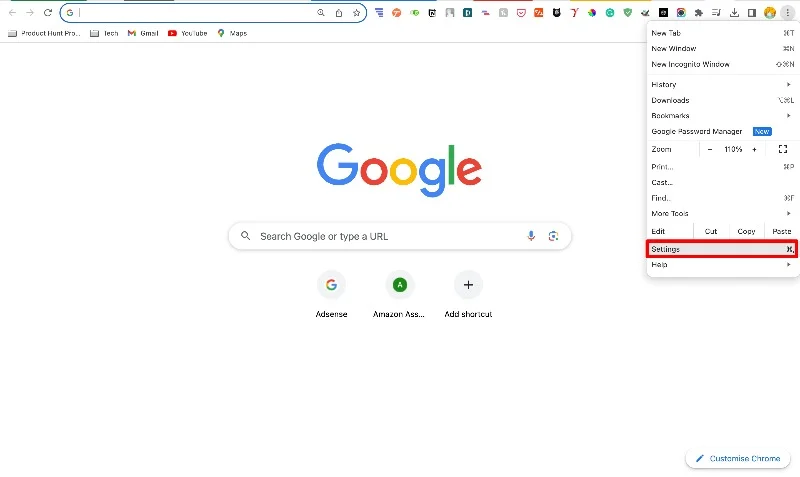
- انقر على الخصوصية والأمان ثم على الأمان
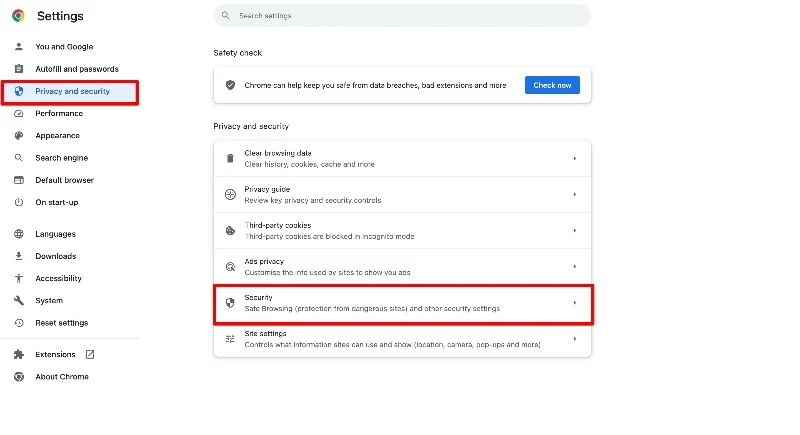
- في علامة تبويب الأمان ضمن التصفح الآمن، اختر قياسي أو بلا حماية.
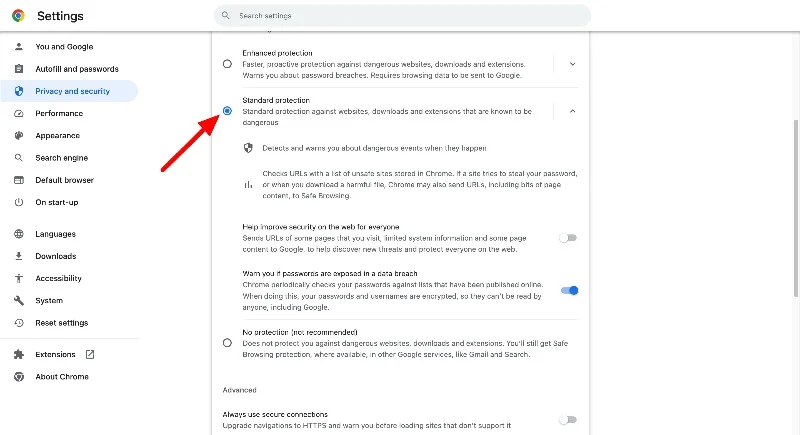
يمكنك أيضًا تجاوز التنزيلات يدويًا على الهواتف الذكية.
- افتح Google Chrome وانقر على النقاط الثلاث في الزاوية اليمنى العليا.
- الآن، حدد إعدادات الخصوصية والأمان والتصفح الآمن.
- حدد التصفح الآمن المحسّن .
- بالنسبة لأجهزة iPhone/iPad: افتح Chrome، ثم اضغط على صورة ملفك الشخصي. ثم انتقل إلى التصفح الآمن للخصوصية والأمان واختر الخيار القياسي .
إدارة أذونات الموقع
في Google Chrome، يمكنك السماح لمواقع ويب معينة أو منعها من تنزيل الملفات دون قيود.
- افتح Google Chrome e وانقر على أيقونة النقاط الثلاث في الزاوية اليمنى العليا من الشاشة. اضغط على الإعدادات .
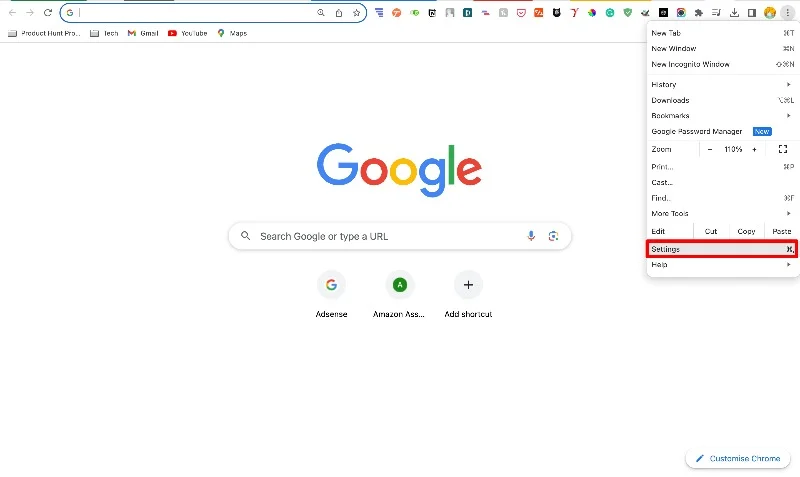
- انقر فوق علامة التبويب الخصوصية والأمان ، ثم ابحث عن إعدادات الموقع وانقر فوقها.
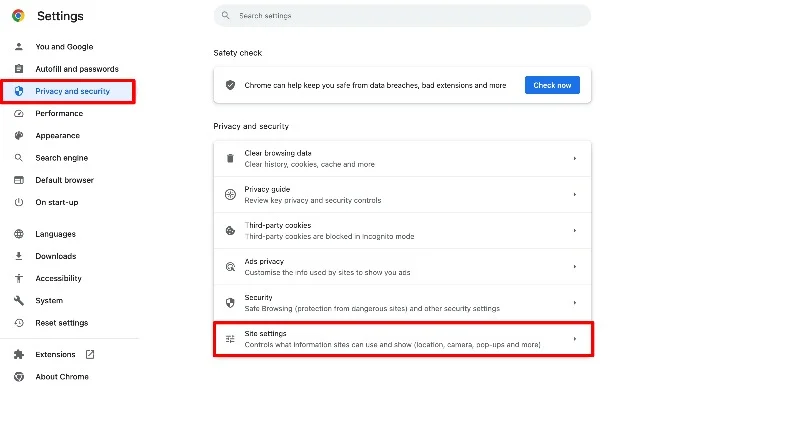
- إذا كنت تريد إضافة موقع ويب يدويًا، فابحث عن " التنزيلات التلقائية " في قائمة إعدادات موقع الويب وحدده. يمكنك العثور عليه ضمن "أذونات إضافية".
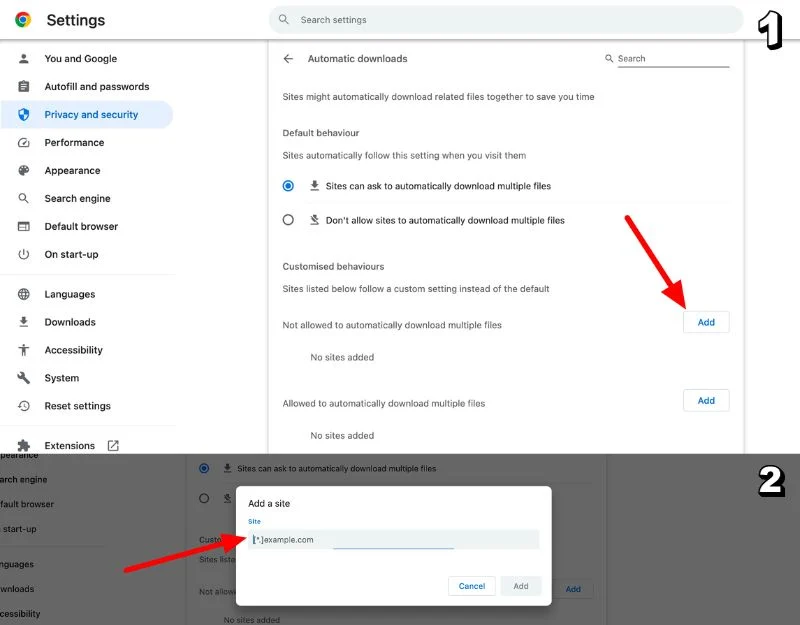
- هناك، سترى قسمًا يمكنك من خلاله إضافة مواقع الويب إلى قائمة "السماح" .
- انقر فوق الزر "إضافة " بجوار عنوان "السماح" . أدخل عنوان URL لموقع الويب الذي تريد السماح به للتنزيلات غير المقيدة وانقر فوق "إضافة".
- وبدلاً من ذلك، ضمن النشاط الأخير، حدد الموقع الذي تريد السماح له بالأذونات. انقر فوق عرض الأذونات والبيانات المخزنة عبر المواقع وابحث في الموقع. اضغط على الموقع. هنا يمكنك رؤية قائمة الأذونات الخاصة بالموقع. ابحث عن التنزيلات التلقائية ، وانقر على السهم الأيمن، ثم حدد خيار السماح .
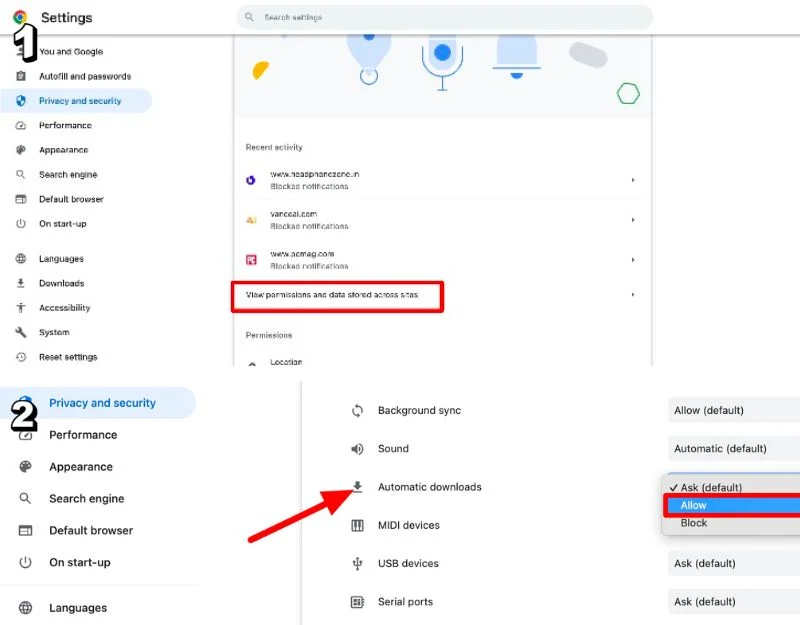
استخدام ملحقات جوجل كروم
يمكنك استخدام ملحقات Google Chrome لمنع Google من حظر التنزيلات عند تمكين الحماية المحسنة. بعد اختبار عدد لا يحصى من ملحقات Google Chrome Downloader، قررنا استخدام Download Manager Pro وChrono Download Manager لتنزيل الملفات. يقدم Download Manager Plus تجربة نظيفة وحديثة. ويقدم Google Chrono Download Manager ميزات غنية ووضعًا يتيح لك البحث عن روابط الويب القابلة للتنزيل.

فيما يلي كيفية استخدام الامتدادات لتنزيل الملفات
- قم بتثبيت ملحق Google Chrome في متصفحك. يمكنك تثبيت Downloader Manager Pro للحصول على واجهة بسيطة وChrono Downloader Manager للتحقق من الملفات التي تم تنزيلها.
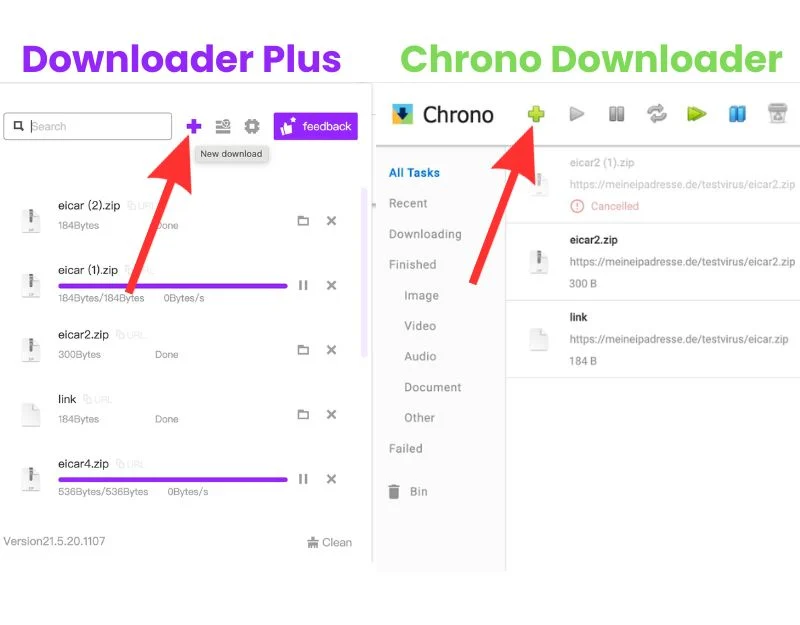
- الآن، قم بلصق عنوان URL للملفات التي تم تنزيلها. يمكنك إعادة تسمية الملف الذي تم تنزيله والإشارة إليه وإضافة ملاحظات إليه في Chrono Downloader Manager. لا يقدم Download Manager مثل هذا التخصيص. انتقل إلى عنوان URL للملف الذي تريد تنزيله للحصول على رابط التنزيل. انقر بزر الماوس الأيمن على الرابط ثم انقر على رابط النسخ. إذا كنت تستخدم هاتفًا محمولاً، فانقر مع الاستمرار بإصبعك على رابط تنزيل الملف حتى تظهر القائمة، ثم انقر فوق رابط النسخ.
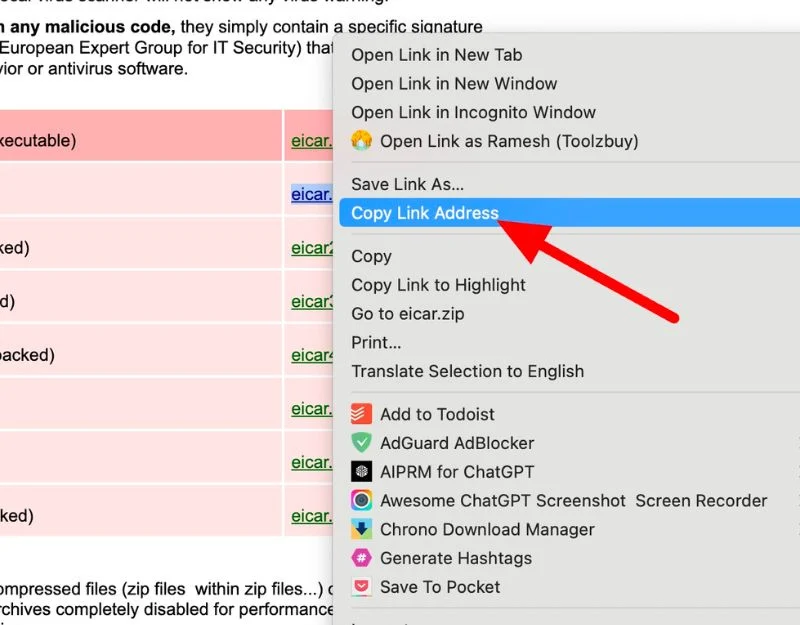
- الصق الرابط، وانقر على D ownload وابدأ بتنزيل الملف
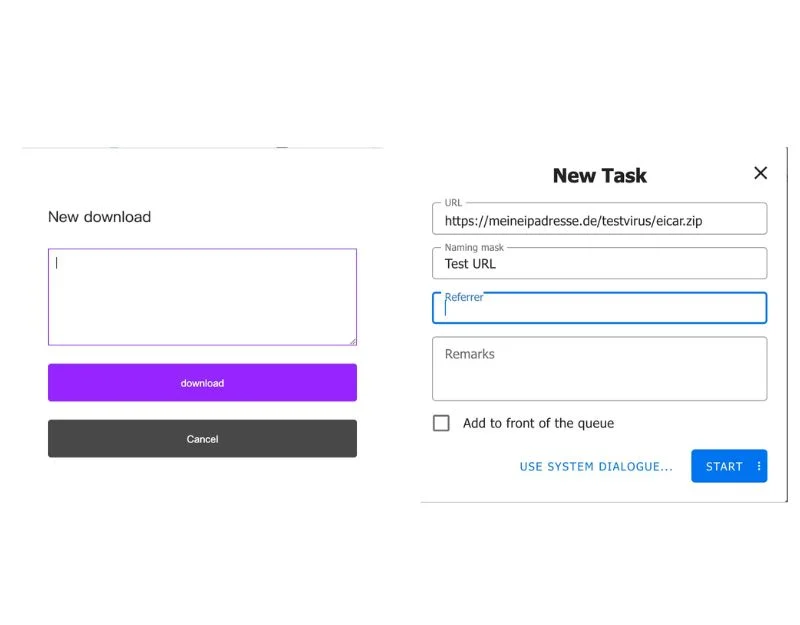
- إذا كنت تستخدم ملحق Chrono downloader manager، فيمكنك تنزيل الملفات مباشرة من الموقع دون نسخ الرابط ولصقه. ستظهر لك نافذة منبثقة من المتصفح تطلب منك الاحتفاظ بالتنزيل أو تجاهله. يمكنك الضغط على Keep لمواصلة التنزيل. وهذا يلغي الحاجة إلى تجاوز أو استخدام طرق النسخ واللصق يدويًا.
أفضل الممارسات للتنزيلات الآمنة
يعد تنزيل الملفات من الإنترنت ممارسة شائعة، ولكنه قد يشكل أيضًا خطرًا على أمانك. لحمايتك، يشتمل متصفح Google Chrome على إجراءات أمان مدمجة تمنعك من تنزيل الملفات الضارة. ومع ذلك، قد تكون هناك أوقات تحتاج فيها إلى تنزيل ملف عن قصد؛ وفي هذه الحالات، من الممكن تجاوز التدابير الأمنية. نوصي بشدة باستخدام الممارسات الآمنة عند تنزيل الملفات، كما نوصي بالطرق التالية لضمان سلامتك.
- التحقق من المصدر: قم دائمًا بالتنزيل من مواقع الويب ذات السمعة الطيبة أو مواقع الويب التي تثق بها.
- استخدم برنامج مكافحة الفيروسات: تأكد من تثبيت برنامج مكافحة الفيروسات وتحديثه.
- المسح قبل الفتح: استخدم برنامج مكافحة الفيروسات الخاص بك لفحص الملف الذي تم تنزيله قبل فتحه.
- التحقق من امتدادات الملفات: كن حذرًا مع الملفات التي تنتهي بـ Exe أو Msi أو. Bat، حيث يمكنهم إجراء تغييرات على جهاز الكمبيوتر الخاص بك.
- التحقق من حجم الملف: تحقق من حجم التنزيل قبل التنزيل.
- قم بتحديث متصفحك: حافظ على تحديث متصفح الويب الخاص بك للاستفادة من أحدث ميزات الأمان.
الأسئلة الشائعة حول كيفية منع Chrome من حظر التنزيلات
1. لماذا يحظر Chrome تنزيلاتي تلقائيًا؟
تعمل إجراءات الأمان المضمنة في Google Chrome على حظر تنزيلات الملفات الضارة تلقائيًا. يتضمن ذلك الملفات التي تحتوي على فيروسات لمنع إصابة جهاز الكمبيوتر الخاص بك، أو مشاركة المعلومات الخاصة مثل كلمات المرور، أو تغيير إعدادات المتصفح أو الكمبيوتر، أو الامتدادات أو أشرطة الأدوات غير المرغوب فيها التي تسد متصفحك، أو الملفات التي تحاول الوصول إلى بريدك الإلكتروني دون الأذونات، والملفات الضارة، وغير المرغوب فيها، وغير العادية المعروفة بأنها ضارة، والمزيد. عندما يتم تنزيل هذه الملفات، يمكن أن يسبب ذلك مشكلات أمنية، ويعرض جهازك للخطر، ويكشف معلومات حساسة. ولمنع ذلك، تقوم Google بحظر هذه الملفات تلقائيًا.
2. هل يمكنني إيقاف حظر التنزيل نهائيًا؟
يمكنك تعطيل الحماية المعززة في إعدادات Google Chrome. لقد أظهرنا تعليمات مفصلة خطوة بخطوة أعلاه. يمكنك ضبط الحماية الافتراضية على قياسية أو غير محمية.
3. كيف أعرف ما إذا كان التنزيل ضارًا بالفعل؟
عند تنزيل الملفات، هناك بعض المعلمات التي يجب عليك وضعها في الاعتبار لضمان سلامتك. يتضمن ذلك التأكد من أنك تقوم بتنزيل الملفات فقط من مواقع الويب ذات السمعة الطيبة، وأن تنسيق الملف يطابق الملف الذي تقوم بتنزيله، وأن اسم الملف لا يبدو عشوائيًا أو مشبوهًا، وأكثر من ذلك بكثير.
يوصى أيضًا بتحميل الملف الذي تم تنزيله إلى موقع ويب لفحص الفيروسات قبل فتحه للتحقق من وجود فيروسات محتملة. إذا اتبعت هذه الخطوات، فيمكنك حماية جهازك وبياناتك الشخصية من أي ضرر محتمل.
4. هل هناك أي مخاطر مرتبطة باستخدام مديري التنزيل التابعين لجهات خارجية؟
من المهم معرفة أن أدوات التنزيل التابعة لجهات خارجية المذكورة في هذا المنشور آمنة تمامًا. أدوات التنزيل هذه هي امتدادات Chrome التي يمكنك تنزيلها من سوق Chrome الإلكتروني. يمكنك ببساطة لصق روابط التنزيل لتنزيل الملف. علاوة على ذلك، يقدم بعض مديري التنزيل أيضًا ميزات أمان للتحقق من الملفات الضارة.
5. كم مرة تقوم Google بتحديث قاعدة بيانات التصفح الآمن الخاصة بها؟
تقوم Google بتحديث قائمة التصفح الآمن كل 30 دقيقة تقريبًا لمراقبة مواقع الويب الخطيرة. وفقًا لمنشور مدونة Google Security، تم تحديث القائمة آخر مرة في أغسطس 2022. عندما تستخدم متصفحك، فإنه يتحقق من هذه القائمة لتحذيرك عندما يكون موقع الويب غير آمن. في بعض الأحيان، يبحث متصفحك أيضًا عن التحديثات بشكل متكرر، خاصة عند تشغيله أو عندما يكون موقع ويب معين مدعاة للقلق. يمكنك زيارة منشور مدونة الأمان لمعرفة المزيد حول كيفية عمل بحث Google وكيفية تحديث Google له.
